Sådan aktiveres den seneste Java-version manuelt på Windows-systemer
Java er et computerprogrammeringssprog(Java is a computer programming language) , der findes på desktops til servere til mobile enheder og også smart cards. Java- applikationen kører på de fleste systemer, inklusive Linux , Mac og Windows . Der er flere anvendelser, hvor Java anvendes, som at spille onlinespil og se 3D-billeder. Derudover spiller de også en rolle i e-business-løsninger til virksomheders computing og så videre. Java er et populært program i IT-sektoren, hvor de anvender en Java -baseret serverløsning, der er installeret på servere. Desuden er Java , der er installeret på servere, relativt sikrere sammenlignet med at bruge Javapå desktop-systemer. Java kan også være påkrævet for at åbne et websted eller køre et program.
Selvom det ikke anbefales at bruge Java på din personlige computer på grund af sikkerhedstruslen, kan man i nogle uundgåelige omstændigheder være nødt til at installere Java for at køre et program eller en webside – og i sådanne tilfælde skal man tage nogle forholdsregler . Det er værd at nævne, at i uundgåelige situationer som den, der er nævnt her, bør du kun installere Java fra den officielle hjemmeside. Det er også nødvendigt, at du holder Java -programmerne opdateret, da det er nemt for ubudne gæster og hackere at kompilere den Java -kode, der kan inficere de fleste computere, mens de surfer online.
De fleste af brugeren har problemer med at bruge Java på et Windows -system, selv efter at have installeret dem på Windows -systemet. Hvis du har downloadet og installeret Java , men stadig ikke kan bruge det, er det muligt, at din browser ikke har aktiveret Java . Dette problem opstår normalt, hvis brugeren allerede bruger et andet program, der kræver Java . I dette tilfælde ønsker applikationsleverandørerne ikke at ændre browserindstillingerne, og en bruger skal manuelt aktivere den seneste installerede version af Java i Java-kontrolpanelet(Java Control Panel) . Det er også en god praksis at aktivere og bruge den nyeste version af Javafor at benytte de nyeste sikkerhedsrettelser og forbedringer.
Sådan tjekker du Java- version i Windows 10 :
- Klik på knappen Start
- Rul(Scroll) gennem de angivne programmer og programmer, indtil du ser Java- mappen
- Klik på Java-mappen
- Åbn Om Java for at se Java- versionen.
I denne artikel diskuterer vi, hvordan du installerer Java og manuelt aktiverer den seneste installerede version af Java i Java-kontrolpanelet(Java Control Panel)
Aktiver manuelt den seneste Java- version på Windows
Det er nemt at downloade Java , og brugere kan kræve administrative rettigheder for at downloade og installere Windows . Der er to måder at installere Java på . Brugere kan vælge enten at få Java gennem en online download eller offline download fra det officielle websted - java.com .
Når processen starter, kan du vælge enten Kør(Run) eller Gem(Save) for downloadfilen fra dialogboksen Filoverførsel(File Download) . Klik på (Click) Kør(Run) for at køre installationsprogrammet ELLER Klik på Gem(Save) for at gemme filen til senere installation.
Vælg mappeplacering og gem filen på en kendt placering på din computer. For at starte installationsprocessen skal du dobbeltklikke(Double-click) på den gemte fil for at køre og installere Java .
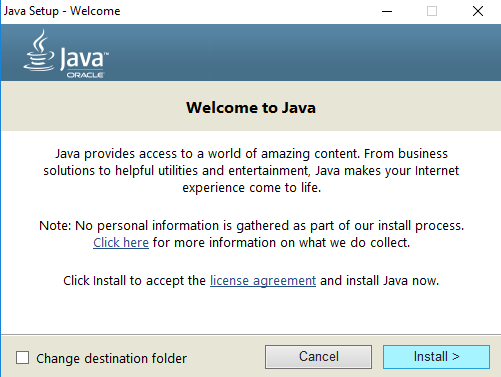
Brug af Java Kontrolpanel(Java Control Panel) i Windows 10
Gå til Start og åbn Kontrolpanel(Control Panel) .
Klik på Java- ikonet i kontrolpanelet for at åbne Java-kontrolpanelet(Java Control Panel) .
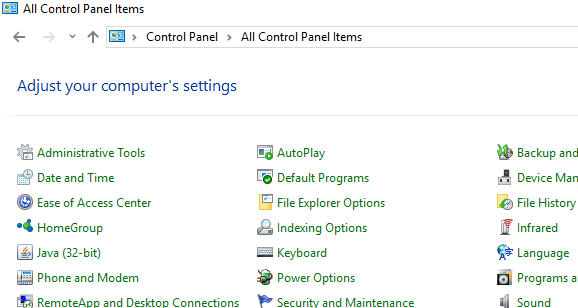
For at aktivere den seneste installerede version af Java skal du åbne fanen Java . For at åbne Java Runtime Environment- indstillinger skal du klikke på knappen Vis(View) .
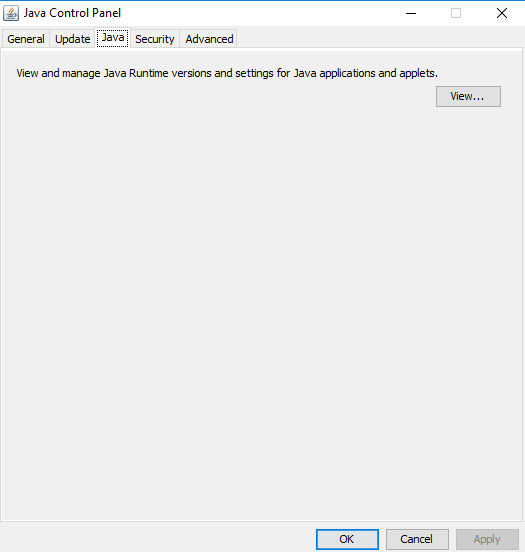
Marker indstillingen Aktiveret(Enabled) for at tillade den seneste Java Runtime- version.
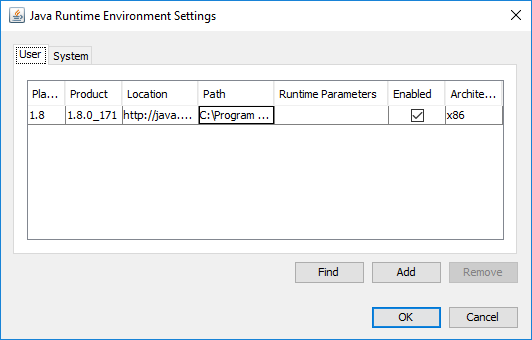
Klik på knappen OK for at anvende indstillingsændringerne. Klik på OK(OK) i Java Kontrolpanel(Java Control Panel) for at bekræfte ændringerne.
Kør nu Java -programmet, der er indlejret i webbrowseren (applet) for at kontrollere, om den seneste version af Java er installeret på din computer.
Det er alt.(That’s all.)
Related posts
Java-liste i Windows Kontrolpanel forbliver, selv efter afinstallation af Java
Sådan indstilles JAVA_HOME i Windows 10
Administrer Java-indstillinger i Windows 11/10
Sådan aktiverer du Java i alle de store webbrowsere
Hvilken version af Java har jeg installeret? 3 måder at lære svaret på
Sådan bytter du harddiskdrev i Windows 11/10 med Hot Swap
Bedste gratis skemasoftware til Windows 11/10
Sådan åbner eller kører du en JAR-fil på Windows 11/10
Sådan viser du detaljeruden i File Explorer i Windows 11/10
Sådan installeres Drupal ved hjælp af WAMP på Windows
Sådan fastgør du en app til proceslinjen i Windows 11
Sådan bruger du Network Sniffer Tool PktMon.exe i Windows 10
Bedste gratis podcast-apps til Windows-pc
Sådan måler du reaktionstid i Windows 11/10
Microsoft Intune synkroniserer ikke? Tving Intune til at synkronisere i Windows 11/10
Sådan deaktiveres sikkerhedsforanstaltninger for funktionsopdateringer på Windows 10
Java-opdatering blev ikke fuldført, fejlkode 1618
Windows sidder fast på velkomstskærmen
Hvad er Enablement Package i Windows 10
Context Menu Editors: Tilføj, fjern Context Menu-elementer i Windows 11
